
Talaan ng mga Nilalaman:
- May -akda John Day [email protected].
- Public 2024-01-30 13:11.
- Huling binago 2025-01-23 15:13.

Ang Proyekto na ito ay ginawa mula sa isang proyekto sa website na ito (https://www.instructables.com/id/Arduino-LED-Dice-…)
Gumawa ako ng ilang mga pagbabago upang gawing mas mahusay at mas madaling gamitin ang proyektong ito sa isang count down na pagkakasunud-sunod na ginawa ng may mga leds at isang tagapagsalita na humihimok pagkatapos ng bawat pagbilang.
Narito ang aking code
Hakbang 1: Ano ang Kakailanganin Mo
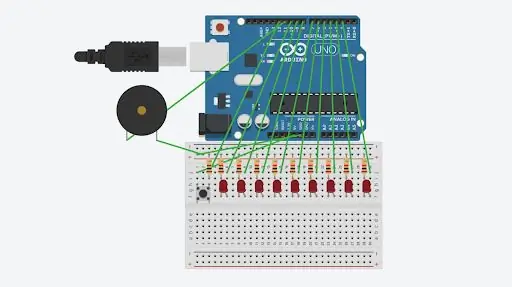
9 100ohm resistors
1 10kohm risistor
1 Arduino Leonardo
1 pisara
6 na parehong kulay leds
3 magkatulad na color leds ngunit magkakaibang kulay mula sa itaas na 6 leds
1 tagapagsalita
1 pindutan
14 na wires ng paglukso
Hakbang 2: Gawin itong Totoo
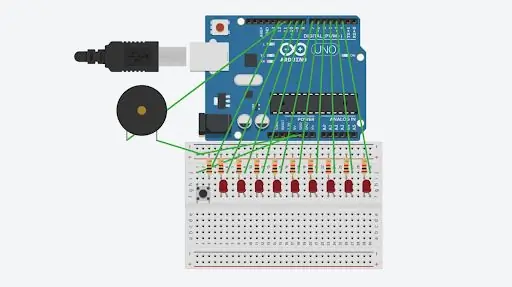
ikonekta ang isang jumper wire mula sa pin 2 sa itaas na hilera ng logicboard at i-ruta ito sa breadboard, ikonekta ang mga wire na may mas mahabang binti ng led at pagkatapos ay ikonekta ang mas maikling paa sa lupa
ikonekta ang isang jumper wire mula sa pin 3 sa itaas na hilera ng logicboard at i-ruta ito sa breadboard, ikonekta ang mga wire na may mas mahabang binti ng led at pagkatapos ay ikonekta ang mas maikling paa sa lupa
ikonekta ang isang jumper wire mula sa pin 4 sa itaas na hilera ng logicboard at i-ruta ito sa breadboard, ikonekta ang mga wire na may mas mahabang binti ng led at pagkatapos ay ikonekta ang mas maikling paa sa lupa
ulitin ang prosesong ito hanggang sa matapos mo ang pagruruta ng 9 sa mga ito
(ang unang 6 na leds sa kanan ay ginagamit upang ipakita ang bilang na iyong na-diced at ang huling 3 leds sa kaliwa ay ang mga leds na ipinapakita ang bilang pababa)
Sa wakas, ikonekta ang pagsasalita at ang pindutan tulad ng ipinakita sa itaas
Hakbang 3: Itulak sa Button

Dapat nasa maayos na pagkilos ang iyong Project!
Inirerekumendang:
E-dice - Arduino Die / dice 1 hanggang 6 Dice + D4, D5, D8, D10, D12, D20, D24 at D30: 6 Mga Hakbang (na may Mga Larawan)

E-dice - Arduino Die / dice 1 hanggang 6 Dice + D4, D5, D8, D10, D12, D20, D24 at D30: Ito ay isang simpleng proyekto ng arduino upang makagawa ng isang electronic die. Posibleng pumili para sa 1 hanggang 6 dice o 1 mula sa 8 espesyal na dice. Ginagawa ang pagpipilian sa pamamagitan lamang ng pag-on ng isang rotary encoder. Ito ang mga tampok: 1 die: nagpapakita ng malalaking tuldok 2-6 dice: ipinapakita ang mga tuldok
Paano Gumawa ng isang Adjustable Helicoid Adapter para sa isang 85mm Projector Lens, Mula sa isang Polypropylene Tube Connector: 5 Hakbang

Paano Gumawa ng isang Adjustable Helicoid Adapter para sa isang 85mm Projector Lens, Mula sa isang Polypropylene Tube Connector: Bumili ako kamakailan ng isang lumang slide projector sa halos 10 euro. Ang projector ay nilagyan ng isang 85mm f / 2.8 lens, madaling tanggalin mula sa projector mismo (walang mga bahagi na kailangang ma-disassemble). Kaya't napagpasyahan kong trasform ito sa isang 85mm lens para sa aking Penta
Paano Gumawa ng isang Drone Gamit ang Arduino UNO - Gumawa ng isang Quadcopter Gamit ang Microcontroller: 8 Hakbang (na may Mga Larawan)

Paano Gumawa ng isang Drone Gamit ang Arduino UNO | Gumawa ng isang Quadcopter Gamit ang Microcontroller: PanimulaBisitahin ang Aking Youtube Channel Ang isang Drone ay isang napakamahal na gadget (produkto) na bibilhin. Sa post na ito tatalakayin ko, kung paano ko ito magagawa sa murang ?? At Paano mo magagawa ang iyong sarili tulad nito sa murang presyo … Sa India ang lahat ng mga materyales (motor, ESC
Paano Gumawa ng isang Autonomous Basketball Playing Robot Paggamit ng isang IRobot Lumikha Bilang Base: 7 Mga Hakbang (na may Mga Larawan)

Paano Gumawa ng isang Autonomous Basketball Playing Robot Paggamit ng isang IRobot Lumikha Bilang Base: Ito ang aking entry para sa hamon sa iRobot Lumikha. Ang pinakamahirap na bahagi ng buong prosesong ito para sa akin ay ang pagpapasya kung ano ang gagawin ng robot. Nais kong ipakita ang mga cool na tampok ng Lumikha, habang nagdaragdag din sa ilang robo flair. Lahat ng akin
Paano Gumawa ng isang Murang Set ng Mga Nagsasalita para sa isang MP3 Player o IPod: 3 Mga Hakbang

Paano Gumawa ng isang Murang Set ng Mga Nagsasalita para sa isang MP3 Player o IPod: Kaya, dahil kailangan ko ng isang hanay ng mga panlabas na speaker para sa aking ipod, nagpasya akong gumawa ng isa. Ang Instructable na ito ay tumatagal ng ilang minuto pagkatapos mong makakuha ng mga materyales
